Discord se ha convertido en una de las plataformas de chat y video más poderosas de la web, obteniendo participación de mercado de servicios como Skype y Telegram. Anteriormente, los usuarios confiaban en alternativas de Discord como Ventrilo y TeamSpeak, que ahora están casi muertas.
Discord, que originalmente ofrecía funciones destinadas específicamente a los jugadores, recientemente cambió de enfoque y cambió su eslogan a «Chat para comunidades y amigos». Un enfoque más amplio como este puede generar un atractivo más amplio, y Discord definitivamente tiene las características para generalizarse.
Entre estas características, Discord Estado de presencia enriquecido han pasado de ser una forma de mostrarles a los amigos qué usuarios del juego están reproduciendo actualmente la canción que están escuchando y más. Con integraciones de terceros, puede crear mensajes de estado de Discord personalizados para mostrar a sus amigos lo que están haciendo los usuarios en casi cualquier sitio de la web.
En este artículo, echemos un vistazo a cómo los usuarios pueden mostrar lo que están haciendo actualmente en YouTube, Twitch y más en una presencia de estado de Discord personalizada.
Creación de una presencia de estado de discordia personalizada con PreMiD
PreMiD es una aplicación independiente de dos partes y un complemento de Chrome / Firefox que agrega más funcionalidad a las presencias de estado de Discord.
Una presencia de estado de Discord es un mensaje de estado que se actualiza automáticamente en función de la acción del usuario. Rich Presences permite a los usuarios interactuar con acciones como unirse a juegos o escuchar canciones. Las presencias más simples simplemente mostrarán qué canción se está escuchando o qué película se está viendo.
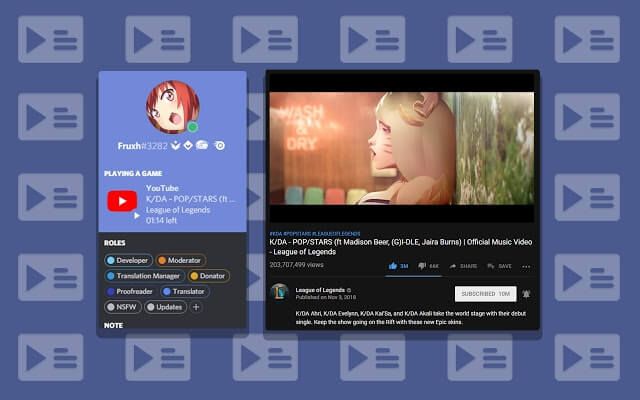
Con su aplicación independiente y su complemento de navegador, PreMiD se conecta a Discord y permite que las presencias de estado de los usuarios se actualicen en función de lo que están haciendo en el navegador.
Para comenzar con PreMiD, vaya a Descargas sección de su sitio web. La aplicación y la extensión del navegador deben estar instaladas. La aplicación está disponible en OS X, Windows y Linux, mientras que la extensión del navegador está disponible para todos los navegadores Chromium y Firefox.
Después de instalar la aplicación y la extensión adecuada, recomendamos que los usuarios reinicien rápidamente su navegador para asegurarse de que reconozca que se ha instalado la aplicación independiente. Luego, en la barra de extensión del navegador, debería aparecer el icono de PreMiD. Al hacer clic en él, aparecerá la configuración general y una lista de presencias preinstaladas.
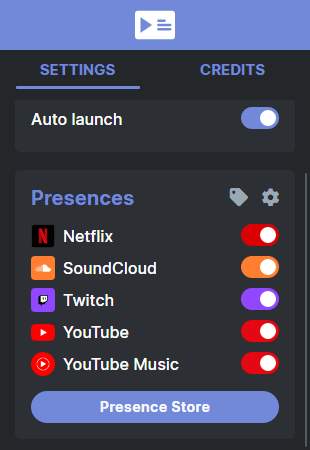
Las presencias preinstaladas con PreMiD son Netflix, SoundCloud, Twitch, YouTube y YouTube Music. Antes de explorar presencias adicionales, recomendamos que los usuarios prueben que PreMiD está funcionando en su sistema.
Para hacer esto, los usuarios pueden dirigirse a SoundCloud, encontrar cualquier canción, al menos una que no se interponga en su camino, como se mostrará públicamente, y dejar que se reproduzca. El estado de Discord del usuario debe actualizarse para indicar que está «reproduciendo» el sitio web, SoundCloud.
La extensión del perfil de usuario mostrará la presencia enriquecida, incluido el artista de la canción, el nombre y la duración restante de la canción. Si esto aparece, PreMiD está instalado correctamente. Sin embargo, hay cientos de otras presencias por descubrir en PreMiD. Tienda de presencia.
Para cargar una nueva presencia para crear su propio estado de Discord personalizado, simplemente haga clic en el nombre de la presencia y luego haga clic en el botón. Agrega una presencia en la página siguiente.
De lo contrario, simplemente coloque el cursor sobre el título de presencia y aparecerá este botón. La presencia se agregará instantáneamente a la extensión del navegador PreMiD, que está habilitada de manera predeterminada. Hay 454 disponibles, incluidos los siguientes:
Después de instalar una extensión de la tienda, opcionalmente se puede desactivar haciendo clic en el icono del control deslizante que se encuentra junto a ella. También se puede desinstalar por completo haciendo clic en el icono de engranaje y luego en el icono de la papelera junto al nombre de presencia correspondiente.
Cambia tu presencia de estado de Discord con PlayStationDiscord
Discord es compatible con la consola nativa de Xbox, pero PlayStation queda completamente fuera. Sin embargo, una aplicación de código abierto de terceros soluciona este problema y permite a los usuarios mostrar qué juego de PlayStation 3, PlayStation 4 o PlayStation Vita están jugando actualmente con un estado de Discord personalizado.
PlayStationDiscord es la aplicación que permite esto y funciona en Windows, macOS y Linux. Los usuarios solo necesitan descargar un archivo independiente del sitio web.
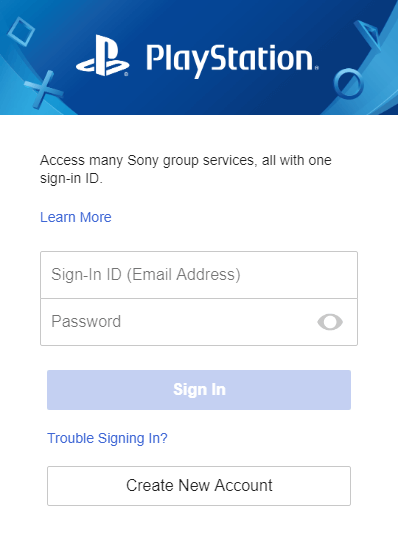
Al iniciar PlayStationDiscord por primera vez, los usuarios deben iniciar sesión en su cuenta de PlayStation. Tenga en cuenta que esto no transmite información a la aplicación PlayStationDiscord, sino directamente a los servidores web de Sony. Como este proyecto es de código abierto, los usuarios pueden sentirse seguros al hacerlo.
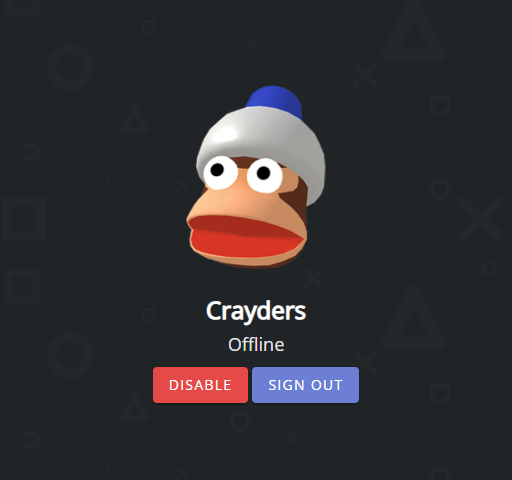
Después de iniciar sesión, y cada vez que se inicie la aplicación a partir de entonces, los usuarios serán recibidos con una pantalla que muestra su avatar de PlayStation Network y botones para inscribirse o desactivar su estado de Rich Presence.

¡Eso es! Maintenant, gardez simplement l’application en cours d’exécution – ce qui peut être réduit dans la barre d’état système sous Windows – et PlayStationDiscord enverra automatiquement l’état du jeu de l’utilisateur à Discord pour que tout le monde puisse le ver.
Para cualquiera que intente mostrar su actividad en la web, PreMiD es un fantástico complemento de terceros para Discord que admite prácticamente todas las redes sociales y sitios de medios populares, y PlayStationDiscord es la mejor manera de mostrar en qué juego está jugando. consolas de Sony.
¿Tiene alguna pregunta o comentario sobre cómo usar PreMiD o PlayStationDiscord para crear un estado de Discord personalizado? ¡Déjanos un comentario a continuación y haremos todo lo posible para ayudarte!
